Početak > Štampanje > Štampanje sa računara (Windows) > Štampanje sa obe strane papira (Windows)
Štampanje sa obe strane papira (Windows)
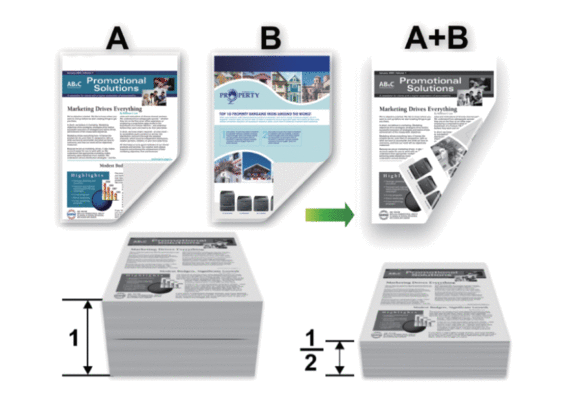
- Izaberite A4 veličinu papira kada koristite funkciju automatskog dvostranog štampanja.
- Uverite se da je zadnji poklopac zatvoren.
- Ako je papir presavijen, ispravite ga i vratite u ležište za papir.
- Koristite običan papir ili tanak papir. NEMOJTE da koristite čvrst papir.
- Ako je papir previše tanak, može se naborati.
- Kada koristite funkciju ručnog dvostranog štampanja, može doći do zaglavljivanja papira ili lošeg kvaliteta štampe.
- Izaberite komandu štampanja u aplikaciji.
- Izaberite naziv svog modela, a zatim kliknite na dugme za svojstva ili željene opcije štampača.Prikazaće se prozor upravljačkog programa štampača.
- U polju Orijentacija izaberite opciju Portret ili Pejzaž da biste podesili položaj otiska.

Ako aplikacija sadrži sličnu postavku, preporučujemo da podesite položaj pomoću aplikacije.
- Kliknite na padajuću listu 2-strano / brošura, a zatim izaberite opciju 2-strano ili 2-strano (Ručno).OpcijaOpis2-strano(dostupno za određene modele)Automatski štampa na obe strane papira.2-strano (Ručno)Uređaj prvo štampa sve parne stranice na jednoj strani papira. Zatim, upravljački program štampača vas obaveštava (iskačućom porukom) da ponovo ubacite papir.
- Kliknite na dugme Postavke za 2-strano.
- Izaberite neku opciju iz menija Tip 2-stranog.Kada je izabrano dvostrano, četiri tipa dvostranog povezivanja su dostupna za svaku orijentaciju:Opcija za uspravnoOpisDuga ivica (levo)
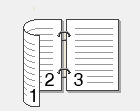 Duga ivica (desno)
Duga ivica (desno)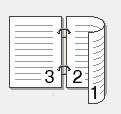 Kratka ivica (gore)
Kratka ivica (gore)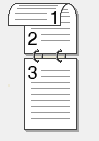 Kratka ivica (dole)
Kratka ivica (dole)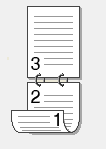 Opcija za položenoOpisDuga ivica (gore)
Opcija za položenoOpisDuga ivica (gore)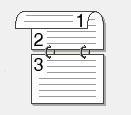 Duga ivica (dole)
Duga ivica (dole)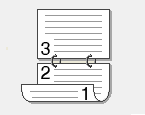 Kratka ivica (desno)
Kratka ivica (desno)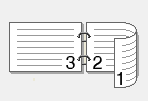 Kratka ivica (levo)
Kratka ivica (levo)
- Potvrdite izbor u polju za potvrdu Odstupanje povezivanja da biste odredili pomak za povezivanje u inčima ili milimetrima.
- Kliknite na U redu.
- Ako je potrebno, promenite postavke štampača.
- Uradite nešto od sledećeg:
- Kod automatskog dvostranog štampanja, ponovo kliknite na U redu, a zatim dovršite operaciju štampanja.
- Kod ručnog dvostranog štampanja, ponovo kliknite na U redu i pratite uputstva na ekranu.
Ako se papir ne uvlači pravilno, možda je uvijen. Uklonite papir, ispravite ga i vratite u ležište za papir.
Da li je ova stranica bila korisna?



